Nous savons tous que chaque LUT vidéo implique un certain message et une certaine signification. Par exemple, les LUT aux teintes vives et brillantes suggèrent que la vidéo a un thème joyeux. De même, les LUT vidéo subtiles et claires sont souvent associées à des contenus qui abordent des discussions sérieuses. Lorsqu'il s'agit de la LUT sombre et lunatique, cela peut signifier beaucoup de choses. Par conséquent, vous voyez souvent de tels effets visuels dans une variété de types de vidéos, allant du contenu classique au contenu triste. Oui. Les couleurs riches, sombres et chaudes de la LUT sombre et lunatique conviennent à un large spectre d'émotions. Cela dit, vous devez en effet explorer ce style et découvrir comment vous pouvez en faire bon usage.
Dans cet article, nous parlerons de la présentation et des points forts de la LUT sombre et lunatique. Nous fournirons également quelques conseils et un petit guide sur la façon de l'appliquer correctement. Continuez à lire ci-dessous pour en savoir plus.
Dans cet article
Comment utiliser et modifier le LUT Dark Moody à l'aide de Wondershare Filmora ?
Il est indéniable que le LUT sombre et maussade est l’un des types d’effets visuels les plus courants de nos jours. En raison de ses propriétés flexibles et adaptatives, de nombreux éditeurs vidéo utilisent ce type de filtre de temps en temps. Vous devriez également explorer cette ressource créative et découvrir ses avantages potentiels. Ne vous inquiétez pas. Si vous décidez de l’essayer de votre côté, Wondershare Filmora peut très bien vous aider. Il s’agit d’un puissant logiciel de montage vidéo doté d’outils spécialisés et de nombreuses ressources, notamment des LUT sombres et maussades téléchargeables gratuitement. Pour en savoir plus, consultez les détails écrits ci-dessous.
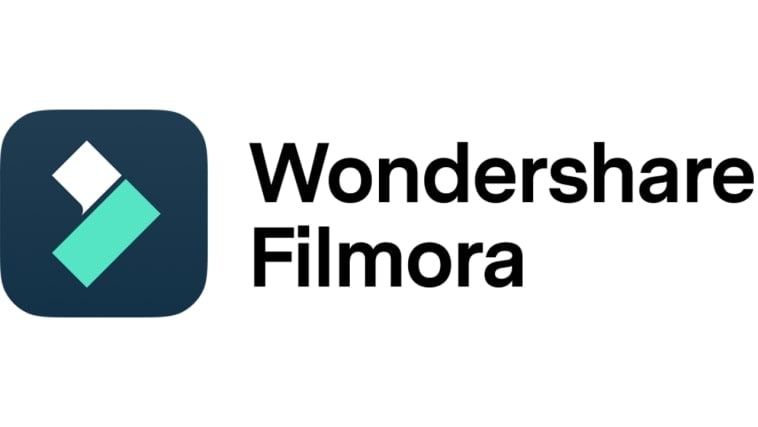
Principales fonctionnalités
Wondershare Filmora est un outil de création de contenu entièrement fonctionnel qui offre des tonnes de fonctionnalités utiles. Voici quelques-uns d'entre eux. Consultez la liste ci-dessous et essayez de vous familiariser avec la fonction de chacun.
- LUT 3D : Il vous permet d'appliquer et de personnaliser des LUT vidéo lors du montage de votre contenu. Par défaut, Wondershare Filmora propose plusieurs sélections. Vous pouvez utiliser n'importe laquelle d'entre elles si vous trouvez une LUT sombre et de mauvaise humeur qui correspond à vos préférences. D'une part, vous pouvez également importer des LUT sombres et de mauvaise humeur téléchargeables gratuitement et les appliquer à votre contenu.
- Montage vidéo simple et avancé : Il est capable d'effectuer une large gamme de procédures de montage vidéo qui peuvent vous aider à obtenir un certain look et un certain style.
- Ressources créatives de haute qualité : Il dispose d'une grande bibliothèque remplie de nombreuses ressources créatives auxquelles vous pouvez accéder et que vous pouvez utiliser dans votre projet vidéo. Parmi les ressources incluses figurent des images de stock, des séquences vidéo, des morceaux audio, des effets, des filtres et bien d'autres.
- Modèles de vidéo prêts à l'emploi : Il propose des tonnes de modèles de vidéo personnalisés que vous pouvez facilement modifier en fonction de vos préférences.
- Intelligence artificielle : Il donne accès à une variété d'outils basés sur l'IA que vous pouvez intégrer à votre processus de création. Pour n'en citer que quelques-uns, il s'agit de l'édition AI Copilot, de la conversion de texte en vidéo AI, du masquage intelligent AI, de la rédaction AI, du clonage vocal AI, etc.
- Options d'exportation vidéo flexibles : Il vous permet de restituer et d'exporter la vidéo dans différents formats. Parmi les types de fichiers pris en charge, on trouve MP4, WMV, AVI, MOV, F4V, MKV, 3GP, MPEG-2, WEBM, GIF et MP3.
Guide étape par étape
Wondershare Filmora est conçu pour offrir un espace de travail de montage vidéo réactif et intuitif. Cela signifie que vous trouverez très facile de vous familiariser avec cette plateforme et de vous y retrouver. Si vous devez appliquer une LUT sombre et maussade, vous pouvez facilement le faire en un clin d'œil. Vous souhaitez l'essayer maintenant ? Alors, consultez le tutoriel ci-dessous. Lisez très attentivement les instructions et suivez les étapes indiquées en conséquence.
Étape 1 : Téléchargez Wondershare Filmora depuis son site officiel. Juste après, installez-le sur votre ordinateur.
Étape 2 : Lancez ensuite le logiciel de montage vidéo nouvellement installé sur votre bureau. Une fois qu'il est entièrement chargé, accédez au tableau de bord principal et cliquez sur Nouveau projet pour commencer le montage. Vous pouvez également faire défiler la page jusqu'à la section Projets locaux et exécuter une session existante si elle est disponible.
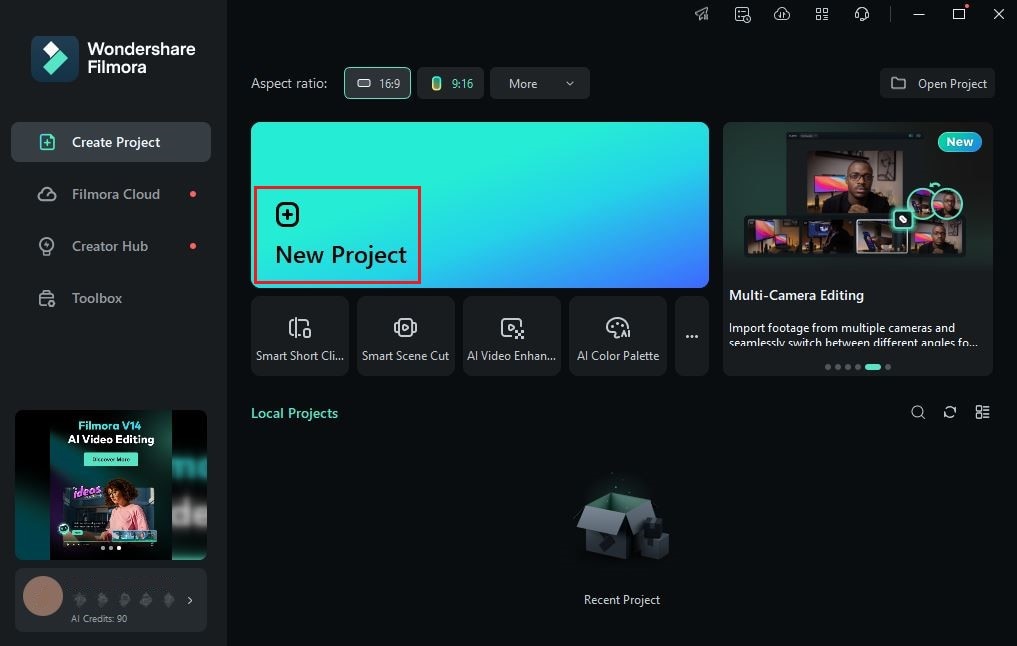
Étape 3 : Ensuite, accédez au panneau Éléments et cliquez sur Importer sous l'onglet Média. Sélectionnez tous les fichiers que vous allez utiliser, puis téléchargez-les sur la plateforme. Une fois terminé, récupérez les ressources une par une et faites-les glisser du panneau Éléments vers la chronologie de l'éditeur.
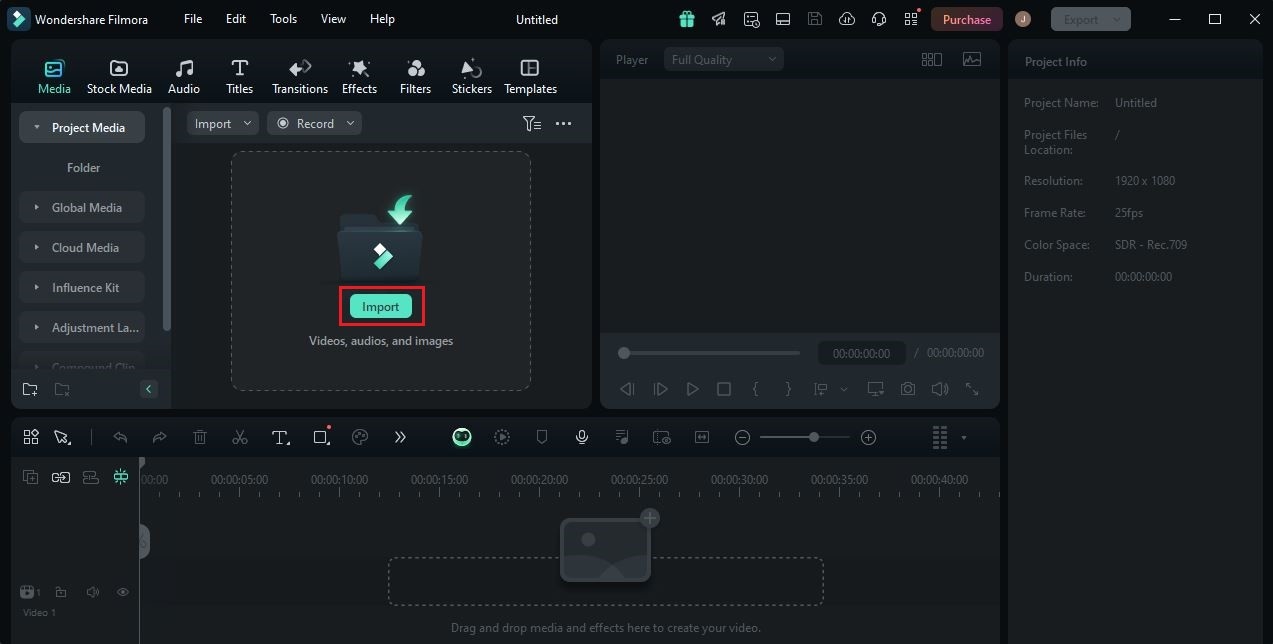
Étape 4 : À ce stade, vous pouvez maintenant commencer le montage vidéo proprement dit. Commencez par finaliser la disposition des ressources dans la chronologie de l'éditeur. En même temps, effectuez tous les ajustements nécessaires pour éviter de rencontrer des problèmes inattendus à l'avenir. Par exemple, vous pouvez découper ou diviser certaines parties de la vidéo, corriger le timing des effets sonores, et bien d'autres choses encore.

Étape 5 : Une fois terminé, vous pouvez appliquer le LUT sombre et maussade à votre projet vidéo. Ne vous inquiétez pas. C'est en effet un jeu d'enfant. Pour commencer, revenez à la chronologie de l'éditeur et sélectionnez un élément vidéo.
Étape 6 : Immédiatement, un nouveau panneau s'ouvre dans le coin droit de votre espace de travail. À partir de là, accédez à l'onglet Couleur pour accéder aux paramètres de couleur de la vidéo. Passez en revue les options sous la section De base et recherchez LUT. Activez le bouton bascule à côté pour activer la fonction LUT. Pour appliquer une LUT sombre et maussade par défaut, cliquez sur le menu Préréglage LUT et sélectionnez votre choix préféré. Pendant ce temps, appuyez sur le bouton Ajouter à côté et sélectionnez un fichier LUT si vous souhaitez importer à partir de sources externes.

Étape 7 : Wondershare Filmora vous permet de personnaliser davantage la vidéo après avoir appliqué votre LUT sombre et maussade préférée. Pour ce faire, faites simplement glisser le curseur Force et Protéger les tons chair jusqu'au niveau souhaité ou saisissez un pourcentage spécifique dans le champ de saisie fourni.

Étape 8 : Enfin, lisez et examinez le résultat. Vérifiez si le LUT sombre et sombre sélectionné convient à l'effet que vous attendez. Si vous êtes satisfait du résultat, appuyez sur le bouton Exporter juste au-dessus du panneau d'aperçu pour effectuer le rendu de la vidéo et enregistrer une copie sur votre ordinateur. Sinon, continuez à apporter des modifications jusqu'à ce que vous obteniez un résultat souhaité.
Conseils de personnalisation utiles pour les LUT sombres et sombres
En effet, le style du LUT sombre et sombre est déjà magnifique. Même sans modifier sa conception d'origine, vous pouvez être sûr que cet effet visuel sera superbe. Mais au cas où, vous pouvez absolument faire quelques ajustements pour obtenir un résultat spécifique. Comme indiqué précédemment, les applications de montage vidéo comme Wondershare Filmora offrent plusieurs options pour de tels étalonnages. La plupart du temps, personnaliser le paramètre LUT est un jeu d’enfant. Vous pouvez modifier certains paramètres d’un simple claquement de doigt. Cependant, gardez à l’esprit que le résultat peut varier de temps en temps. Cela dépend de la façon dont vous utilisez les options disponibles de votre côté. Ne vous inquiétez pas. Il existe des tonnes de conseils qui peuvent vous aider beaucoup à cet égard. Certains d’entre eux sont écrits ci-dessous. Consultez la liste pour en savoir plus.
Ajoutez plus d’ombres.
Dans la plupart des cas, les ombres fonctionnent mieux avec les vidéos sombres et de mauvaise humeur. Elles améliorent généralement la profondeur et le contraste des séquences pour augmenter les éléments dramatiques de la LUT sombre et de mauvaise humeur. C’est pourquoi vous devez jouer avec les ombres lors de l’application de la LUT sombre et de mauvaise humeur, et n’hésitez pas à en ajouter davantage. Avec une configuration appropriée, vous pouvez certainement obtenir un résultat époustouflant.

Soyez créatif avec vos prises de vue et vos emplacements.
Les vidéos avec des LUT sombres et sombres doivent être traitées avec soin. Elles comportent souvent des détails complexes qui peuvent être affectés si certaines considérations ne sont pas prises en compte. En ce qui concerne les prises de vue et les emplacements de la caméra, vous devez les planifier très bien. Puisque vous utilisez une LUT sombre et sombre, choisissez un emplacement qui n'a pas trop de lumière. Combinez-la avec des prises de vue artistiques qui font ressortir la beauté de vos images dans des conditions de faible luminosité. Vous y parviendrez sûrement très bien.
Utilisez autant que possible la lumière naturelle.
La lumière naturelle a une propriété innée qui rend la vidéo authentique et réaliste. Cela étant dit, votre LUT sombre et maussade sera sûrement bien plus belle si vous utilisez la lumière naturelle. Ne vous inquiétez pas. Vous pouvez facilement trouver une source efficace pour ce type d'éclairage. Par exemple, vous pouvez utiliser la lumière du soleil, le clair de lune, la foudre, etc.
Trouvez l'inspiration.
Enfin, il ne faut pas oublier de trouver une inspiration adaptée à votre projet vidéo. Essayez de parcourir et de regarder d'autres vidéos qui utilisent une LUT sombre et maussade. Prenez note des techniques et essayez ensuite de les utiliser de votre côté.

5 meilleures options de LUT sombres et sombres à essayer
Disons que vous décidez finalement d'essayer le LUT sombre et sombre. Eh bien, c'est génial. À cet égard, vous n'aurez pas de mal à trouver le meilleur pour votre projet. La plupart des applications de montage vidéo comme Wondershare Filmora proposent des tonnes de LUT sombres et sombres gratuites que vous pouvez télécharger. Voulez-vous découvrir ces LUT et les essayer ? Si tel est le cas, voici quelques-unes d'entre elles.
Dark Whispers

Dark Whispers est le premier sur la liste. Il s'agit d'une LUT spéciale, sombre et maussade, qui ressemble beaucoup à l'affichage des caméras de vision nocturne. La plupart du temps, Dark Whispers est dominé par une tonalité de couleur bleue qui neutralise les autres teintes. Au premier coup d'œil, cela ressemble presque à du noir et blanc. C'est pourquoi vous devez bien planifier la manière dont vous pouvez tirer le meilleur parti de ses couleurs naturelles.
Dark Cipher

Dark Ciper est le prochain LUT sombre et maussade que vous pouvez prendre en considération. Fondamentalement, il a des tons de couleur verte définis pour avoir une faible exposition, une faible luminosité et des reflets. Vous pouvez faire bon usage de ce LUT sombre et maussade si vous travaillez sur un contenu vidéo mystérieux, palpitant ou plein de suspense. Son ambiance sombre et son surlignage vert peuvent sûrement ajouter un élément de surprise plus intense à votre projet.
Dark Ink

Est-il possible d'avoir un LUT sombre et maussade avec une aura lumineuse ? La réponse courte est oui. Dark Ink est l'un des LUT sombres et maussades téléchargeables gratuitement de Wondershare Filmora qui entre dans cette catégorie. Il ressemble généralement à une vidéo lumineuse typique pour la plupart. Cependant, celui-ci a quelques reflets brunâtres qui atténuent la luminosité et lui donnent un aspect un peu dramatique. Vous pouvez utiliser cette LUT sombre et maussade si vous souhaitez simplement faire allusion à un élément très subtil d'ambiance sombre dans votre contenu vidéo.
Black Gold City 4

Le dernier mais non le moindre est Black Gold City 4. Cette LUT sombre et maussade a une concentration de luminosité élevée. Vous pouvez le voir à partir des détails de la vidéo. Cependant, les paramètres de contraste, de surbrillance et d'ombre de cette LUT sont soigneusement contrôlés et configurés très bas. Par conséquent, il contient certains composants qui ajoutent une touche dramatique à votre contenu vidéo.
Conclusion
Le LUT sombre et maussade est en fait un effet vidéo polyvalent. Il a la capacité innée de s'adapter à une variété de thèmes et de sujets vidéo. Cela étant dit, vous devriez vraiment explorer la puissance de cette vidéo, LUT. Trouvez des LUT sombres et maussades gratuites et téléchargez-les de votre côté. À cet égard, Wondershare Filmora peut vous être d’une grande aide. Il s’agit d’un logiciel de montage vidéo puissant qui vous permet d’appliquer des LUT intégrées et importées. Installez cette application sur votre appareil et profitez au maximum des avantages incroyables qu’elle a à offrir.



 Sécurité 100 % vérifiée | Aucun abonnement requis | Aucun logiciel malveillant
Sécurité 100 % vérifiée | Aucun abonnement requis | Aucun logiciel malveillant

